Kontextmenü für leeren Ordner in Windows 10 hinzufügen
Heute werden wir sehen, wie Sie einen speziellen Kontextmenüeintrag "Diesen Ordner leeren" hinzufügen. Es wird den Ordnerinhalt dauerhaft und sofort löschen. Dies kann nützlich sein, wenn Sie einen Ordner zum Speichern temporärer Dateien für Ihr Projekt verwenden. Der Kontextmenübefehl wird für alle Benutzer des auf Ihrem Computer installierten Betriebssystems hinzugefügt.
Werbung
Es ist nicht so schwer, alle Dateien und Ordner aus einem bestimmten Verzeichnis auf Ihrer Festplatte zu löschen. Sie können in der Multifunktionsleiste auf den Befehl "Alles auswählen" klicken und dann auf Löschen klicken. Alternativ können Sie drücken Strg + A um alles im Ordner auszuwählen und drücken Sie dann die Umschalt + Entf Schlüssel.
Der Kontextmenüeintrag "Diesen Ordner leeren" spart Ihnen Zeit. Es löscht den Ordnerinhalt mit einem einzigen Klick. Um ein versehentliches Leeren von Ordnern zu vermeiden, wird eine Bestätigung angezeigt.
Du musst als Administrator anmelden bevor Sie fortfahren.

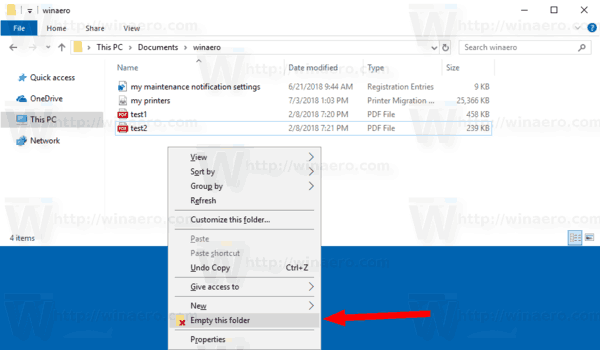

So fügen Sie das Kontextmenü des leeren Ordners in Windows 10 hinzu, Mach Folgendes.
- Laden Sie die folgenden Registrierungsdateien im Zip-Archiv herunter: Registrierungsdateien herunterladen.
- Extrahieren Sie sie in einen beliebigen Ordner. Sie können sie direkt auf dem Desktop platzieren.
- Entsperren Sie die *.REG-Dateien.
- Doppelklicken Sie auf die Datei "Kontextmenü.reg für leeren Ordner hinzufügen".
Der Rückgängig-Tweak ist enthalten. Es heißt 'Kontextmenü.reg leeren Ordners entfernen'. Doppelklicken Sie einfach darauf, um den Eintrag zu entfernen.
Wie es funktioniert
Diese Optimierung ist sehr einfach. Der Kontextmenüeintrag ruft nacheinander die folgenden Konsolenbefehle auf.
- cmd.exe /c - um ein neues Eingabeaufforderungsfenster zu öffnen.
- Wahl - um eine Bestätigung anzuzeigen. Der Befehl sieht wie folgt aus:
choice /c: yn /m "Sind Sie sicher, dass Sie alles im Ordner '%1' löschen möchten?" - errorlevel - um Ihre Eingaben zu analysieren. Hier ist der Befehl:
wenn errorlevel 2 beenden. Wenn Sie in der Konsole N eingeben, wird die Befehlssequenz abgebrochen. Errorlevel = 2 bedeutet die zweite Option in 'choice'. - Schließlich macht der letzte Befehl den Trick. Es entfernt das Zielverzeichnis und seinen Inhalt und erstellt dann einen neuen leeren Ordner mit demselben Namen neu.
cmd /c rd /s /q "%1" & md "%1".
Das ist es.
